Como ya vimos anterior mente en otros artículos, el componente TActionList se utiliza para centralizar respuestas a la acciones del usuario final, como ejemplo aprendimos como manejar el Hard Button Back de dispositivos con Android desde Delphi.
En este artículo aprenderemos a manejar el Editor del Componente TActionList y sus usos.
A TActionlist lo encontramos en la sección Standard de la paleta de componentes, una vez añadido al formulario,
podremos añadir acciones abriendo el editor.
El editor de TActionList es la herramienta apropiada para crear y editar el contenido del componente de forma visual, simple y fácil.
Para abrir este editor de acciones del componente TActionList, basta con hacer doble clic sobre el mismo. Se mostrará una ventana similar a la que vemos a continuación:
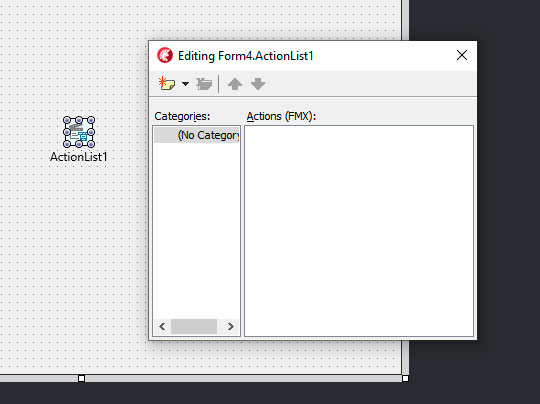
La ventana del Editor del TActionList consta una barra de herramientas en la parte superior y de dos listas. La de la izquierda muestra las categorías de las acciones, mientras que la de la derecha muestra las acciones propiamente dichas.
Crear acciones en TActionList
Para comenzar a crear las acciones en el editor, tenemos tres formas, o bien presionamos el primer botón de la izquierda de la barra de herramientas, o con el popup menu (botón derecho del mouse) de cualquiera de las dos listas (categories o actions) o presionando Ctrl + Insert.
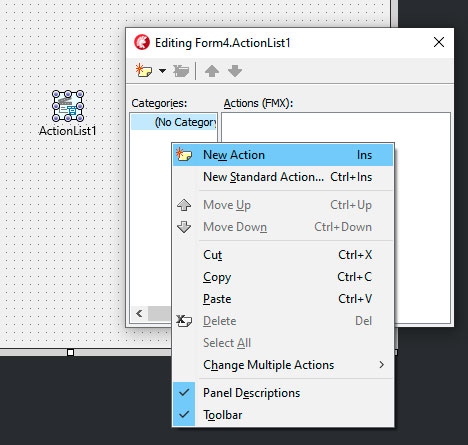
En cuanto a que Acciones crear, tenemos 2 tipos, Acciones vacías o Acciones Standard.
Como acción vacía, su nombre lo indica, tenemos que configurarla desde cero, pero en las Standard Actions, tenemos una serie de Acciones preconfiguradas para ser utilizadas, el listado es el siguiente:
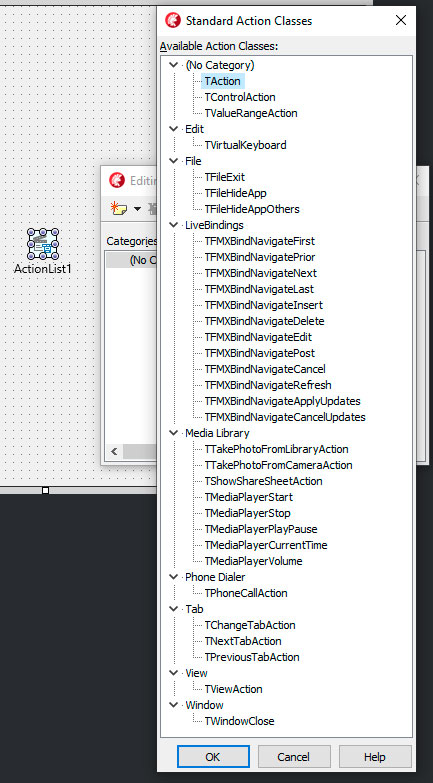
Ahora solo basta seleccionar la Acción que queremos y presionar el botón OK. El conjunto de propiedades y eventos diferirá entre Acciones dependiendo del tipo seleccionado.
